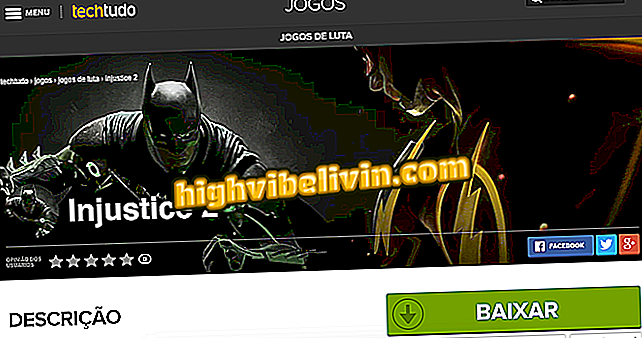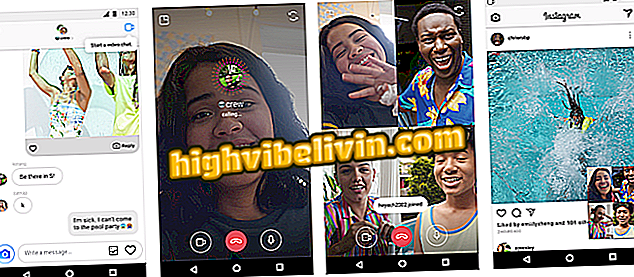Jak naprawić błąd "niezarejestrowanej klasy" w przeglądarce Google Chrome
Czy podczas otwierania przeglądarki Google Chrome pojawiają się niezarejestrowane błędy klas? Ten denerwujący (bardzo irytujący) błąd może się zdarzyć z różnych powodów, od uszkodzonych plików DLL do wpisów w rejestrze. Chociaż problem wydaje się nieco nierozwiązywalny, niektóre procedury mogą pomóc w jego rozwiązaniu. Aby pomóc w tym zadaniu, ten samouczek rozwiązuje problem i pokazuje możliwe rozwiązania, dzięki czemu możesz pozbyć się tej irytującej wiadomości i spokojnie nawigować ponownie.
Poradniki i wskazówki Google Chrome

Zobacz wskazówki, jak naprawić błąd "niezarejestrowana klasa" w przeglądarce Google Chrome
Ponieważ nie masz pewności, co jest przyczyną błędu "niezarejestrowanej klasy" w Chrome, wypróbuj różne rozwiązania. Poniższe trzy procedury mogą rozwiązać problem. Jeśli więc jedna wskazówka nie działa, przejdź do następnej, dopóki nie uruchomisz Chrome bez pojawienia się błędu.
Usuwanie niektórych kluczy rejestru
Usunięcie niektórych kluczy rejestru związanych z Chome może zapobiec pojawieniu się błędu. Aby to zrobić, musisz wykonać następujące czynności:
Najpierw wpisz "cmd" (bez cudzysłowów) w polu wyszukiwania Windows. Na liście wyników kliknij prawym przyciskiem myszy opcję "Wiersz polecenia". W wyświetlonym menu kliknij "Uruchom jako administrator";

Uruchamianie wiersza polecenia jako administrator
Następnie, gdy pojawi się ekran Wiersza polecenia, wprowadź w nim następujące komendy, wprowadź i potwierdź każdy;
REG DELETE HKEY_CLASSES_ROOT \ Chrome
REG DELETE HKLM \ Software \ Classes \ Chrome
REG DELETE HKCU \ Software \ Classes \ Chrome
REG DELETE HKLM \ Software \ Classes \ ChromeHTML \ open \ command \ DelegateExecute
REG DELETE HKCU \ Software \ Classes \ ChromeHTML \ open \ command \ DelegateExecute

Usuwanie kluczy rejestru związanych z Chrome
Uruchamianie Chrome bezpośrednio
Inną alternatywą, która pozwala uniknąć tego błędu, jest bezpośrednie wykonanie Chrome przy użyciu polecenia start. Po prostu uruchom poniższe polecenie w oknie Wiersz polecenia lub uruchom. Nie zapomnij zmienić lokalizacji, jeśli Chrome jest zainstalowany w katalogu innym niż domyślny.
start / d "C: \ Program Files (x86) \ Google \ Chrome \ Application \" chrome.exe

Uruchamianie Chrome bezpośrednio za pomocą polecenia start
Jeśli wolisz, możesz nawet utworzyć skrót, aby wykonać polecenie.
Rejestrowanie wszystkich plików DLL
Biblioteki DLL systemu Windows mogą również powodować błąd "klasa niezarejestrowana" w Google Chrome. Jeśli żadna z porad nie przyczyniła się do usunięcia błędu, możesz ponownie zarejestrować wszystkie pliki DLL, aby wyeliminować ten problem.
Aby móc zarejestrować te pliki, wystarczy uruchomić następujące polecenie w wierszu polecenia.
FOR / RC: \% G IN (* .dll) DO "% systemroot% \ system32 \ regsvr32.exe" / s "% G"

Rejestrowanie wszystkich bibliotek DLL systemu Windows
Po ponownym zarejestrowaniu wszystkich plików DLL, musisz ponownie uruchomić komputer.
Przynajmniej jedna z tych wskazówek wyeliminuje irytującą wiadomość "klasa niezarejestrowana" podczas korzystania z Chrome. Jeśli tak się nie stanie, pozostaw pytanie na forum wyjaśniające szczegóły twojego problemu.